2.3. Özet
Bu bölümde, çeşitli Kali Linux ISO görüntülerini öğrendiniz, bunları nasıl doğrulayıp indireceğinizi ve bunlardan çeşitli işletim sistemlerinde önyüklenebilir USB disklerin nasıl oluşturulacağını öğrendiniz. Ayrıca USB disklerin nasıl önyükleneceğini tartıştık ve USB disklerin önyüklenmesi için çeşitli donanım platformlarında BIOS ve başlangıç ayarlarının nasıl yapılandırılacağını inceledik.
Özet İpuçları:
• www.kali.org, Kali ISO'ları için tek resmi indirme sitesidir. Bunları başka bir siteden indirmeyin, çünkü bu indirmeler kötü amaçlı yazılım içerebilir.
• İndirmelerinizin sha256 toplamını her zaman şununla doğrulayın: sha256sum ISO indirmenizin bütünlüğünü sağlamak için komut. Eşleşmiyorsa, indirmeyi tekrar deneyin veya farklı bir kaynak kullanın.
• Fiziksel bir makinede başlatmak istiyorsanız, Kali Linux ISO görüntüsünü önyüklenebilir bir ortama yazmalısınız. Kullanmak Win32 Disk Görüntüleyici Windows'ta, Linux'ta Disks yardımcı programı veya dd Mac OS X/macOS'ta komut. olmak çok dikkatli resmi yazarken Yanlış diski seçmek, makinenizdeki verilere kalıcı olarak zarar verebilir.
• Bir PC'de BIOS/UEFI kurulum ekranlarını yapılandırın veya seçenek makinenin USB sürücüsünden önyükleme yapmasına izin vermek için OS X/macOS üzerindeki tuşuna basın.
• gibi sanal makine programları VirtualBox ve VMware İş İstasyonu Pro Kali Linux'u denemek istiyor ancak makinenize kalıcı olarak yüklemeye hazır değilseniz veya güçlü bir sisteminiz varsa ve aynı anda birden fazla işletim sistemini çalıştırmak istiyorsanız özellikle yararlıdır.
Artık çalışan bir Kali Linux kurulumuna sahip olduğunuza göre, Kali'nin temel ve gelişmiş çalışması için gerekli olan bazı Linux temellerini incelemenin zamanı geldi. Orta ila ileri düzey bir Linux kullanıcısıysanız, bir sonraki bölüme göz atmayı düşünün.
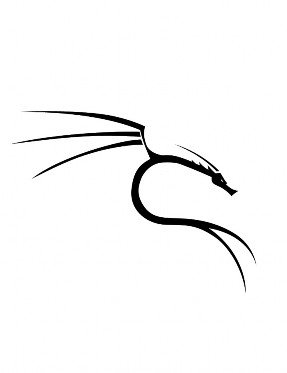
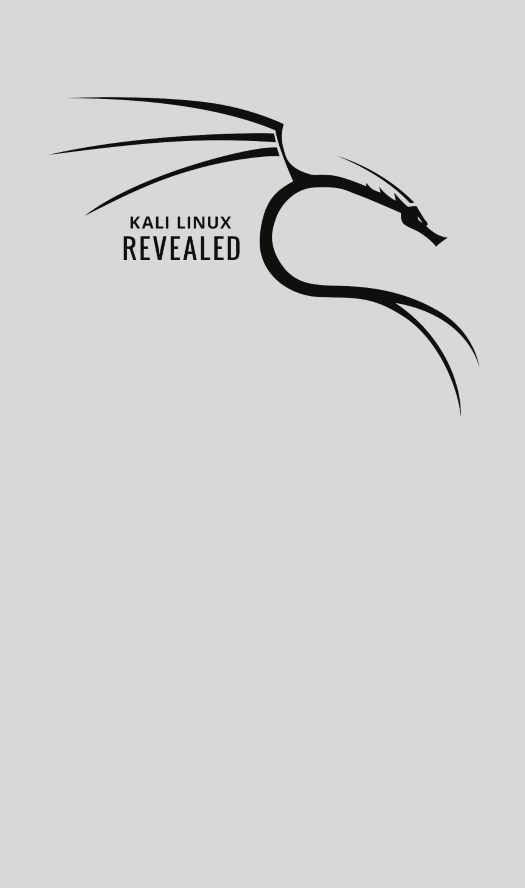
Anahtar Kelimeler
![]()
Linux çekirdeği Kullanıcı alanı Komut satırı
bash Dosya Sistemi Hiyerarşisi Unix komutları
![]()


 Dökümanlar
Dökümanlar